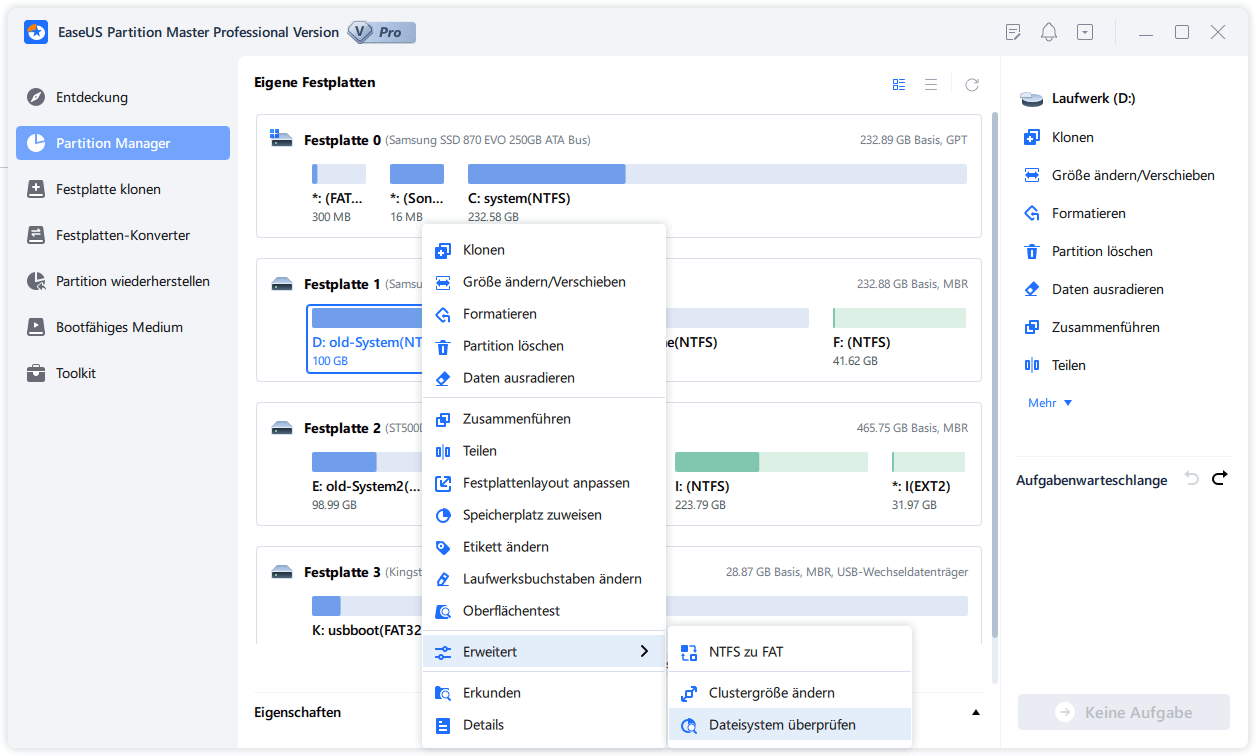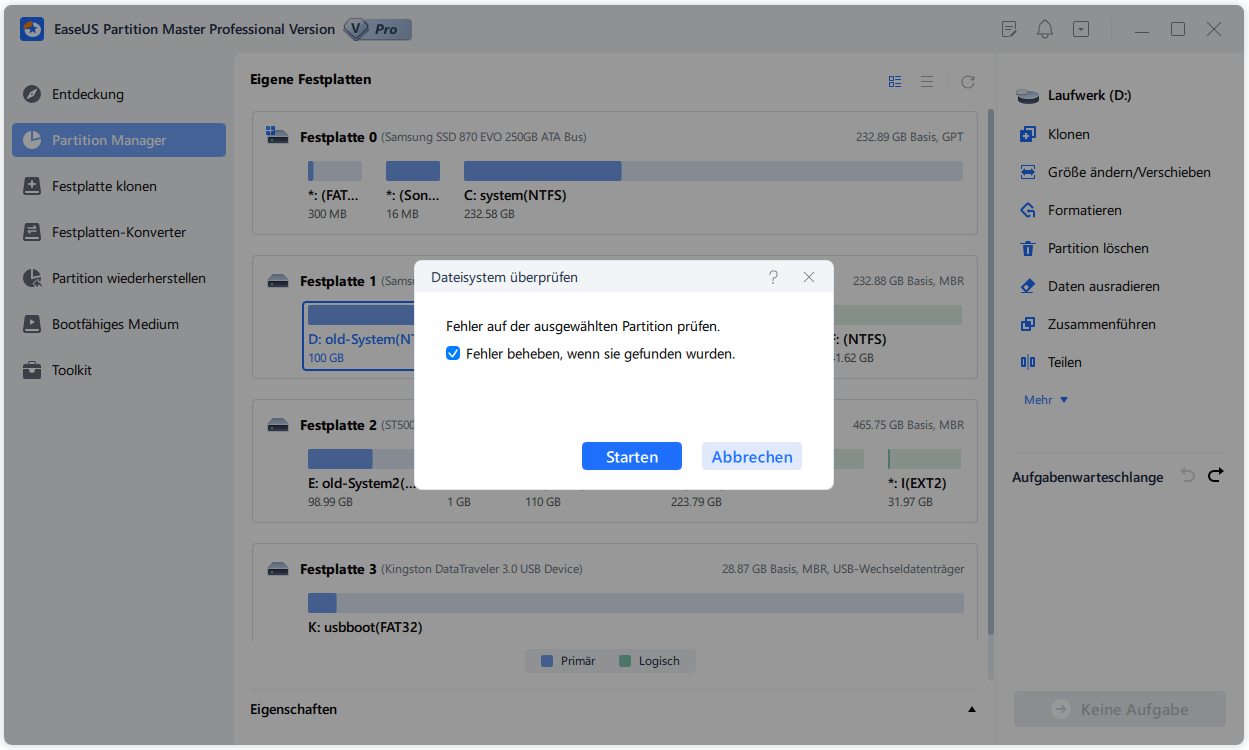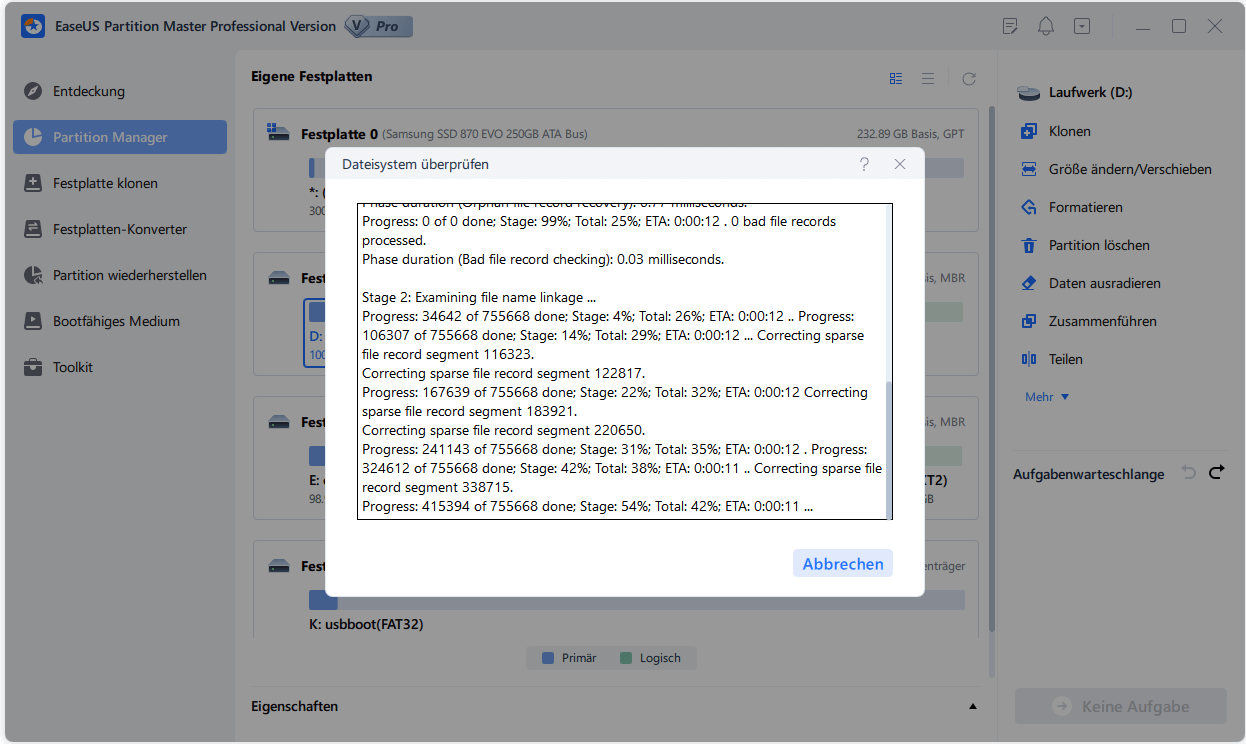![]() Hauptinhalt:
Hauptinhalt:
![]() Kundenbewertungen
Kundenbewertungen
Abstürze von Dragon's Dogma 2 auf dem PC sind ein häufiges Problem, das von Spielern gemeldet wird. Die Abstürze treten zufällig während des Spiels auf und sorgen für Frustration und eine Unterbrechung des Spielerlebnisses. Wir haben acht bewährte Lösungen für diesen Fehler untersucht und gefunden. Lesen Sie den Artikel von EaseUS weiter.
- Lösung 1. Stellen Sie sicher, dass Ihr PC die Systemanforderungen erfüllt
- Lösung 2. Ändern Sie die ursprünglichen Grafikeinstellungen
- Lösung 3. Systemdateien prüfen und reparieren
- Lösung 4. Dragon's Dogma 2 und Steam als Administrator ausführen
- Lösung 5. Ändern Sie die Einstellungen der Firewall und der Antiviren-Software
- Lösung 6. Ändern der PC-Energieeinstellungen
- Lösung 7. Überprüfen Sie die Spieldateien
- Lösung 8. Aktualisieren Sie den Grafiktreiber auf Ihrem PC
Abstürze in Dragon's Dogma 2 - 8 bewährte und neue Lösungsansätze
Das immersive Erlebnis von Dragon's Dogma 2 ist möglicherweise nicht für jeden PC geeignet. Viele Spieler erleben Abstürze aufgrund verschiedener Probleme. Wir haben jedoch einige einfache Lösungen, um zu verhindern, dass Ihr System beim Starten von Dragon's Dogma 2 abstürzt. Dieser Leitfaden kann auch Spielern helfen, das Problem zu lösen: Valorant stürzt ständig ab, Roblox stürzt ständig ab, und Ghost of Tsushima Director's Cut stürzt ab.
Lösung 1. Stellen Sie sicher, dass Ihr PC die Systemanforderungen erfüllt
Dragon's Dogma 2 kann sehr ressourcenintensiv sein. Das bedeutet, dass es ziemlich hohe Anforderungen an Ihren Computer stellt. Stellen Sie daher sicher, dass Ihr System die Mindestanforderungen des Spiels erfüllt. Hier ist eine Tabelle, in der Sie die Details überprüfen können:
| Anforderungen | Minimum | Empfohlen |
|---|---|---|
| Betriebssystem |
|
|
| Prozessor |
|
|
| Speicher |
|
|
| Grafiken |
|
|
| DirectX |
|
|
Wenn Sie nicht sicher sind, wie Sie die technischen Daten Ihres Computers überprüfen können, können Sie das Fenster Ausführen verwenden. Halten Sie die Tasten Windows und R gedrückt und geben Sie msinfo32 ein, um die technischen Daten Ihres Systems im Detail zu prüfen.

Mit den folgenden Schaltflächen können Sie die Systemanforderungen von Dragon's Dogma 2 schnell und einfach mit anderen Spielern teilen und so mehr Spielern helfen.
Lösung 2. Ändern Sie die ursprünglichen Grafikeinstellungen
Wenn Dragon's Dogma 2 auf Ihrem Computer immer wieder abstürzt, sollten Sie auch Ihre Windows-Grafikeinstellungen überprüfen, um sicherzustellen, dass sie richtig eingestellt sind.
Schritt 1. Drücken Sie auf der Tastatur gleichzeitig die Windows-Taste und die I-Taste, um "Einstellungen" zu öffnen.
Schritt 2. Wählen Sie "Spiele" und stellen Sie sicher, dass der Schalter "Spielmodus" auf "Ein" steht. Klicken Sie dann auf die Registerkarte "Grafik". Wählen Sie in der Liste der Anwendungen Dragon's Dogma 2 oder Steam und wählen Sie "Hohe Leistung".

Schritt 3. Klicken Sie auf "Standardgrafikeinstellungen ändern". Vergewissern Sie sich, dass die Schalter "Hardware-beschleunigte GPU-Planung" und "Fensteroptimierung für Spiele" auf "Ein" gesetzt sind.
Versuchen Sie, Dragon's Dogma 2 erneut zu starten, um zu sehen, ob die Spiele weiterhin abstürzen.
🔥Aktuelles Thema: Black Mythos Wukong Blue Screen (BSOD)
Lösung 3. Systemdateien prüfen und reparieren
Viele Benutzer gaben an, dass SFC nicht nach Problemen suchte, obwohl ihre Computer Probleme hatten. Das liegt daran, dass sich die SFC-Tools in erster Linie auf die Überprüfung wichtiger Dateien konzentrieren und kleinere Probleme übersehen können.
Sie können EaseUS Partition Master Professional verwenden. Dies ist ein leistungsfähiges und professionelles Windows-Reparaturtool, das sich durch die Identifizierung problematischer Dateien und das Ersetzen fehlerhafter Dateien auszeichnet. Es hilft Ihnen bei der rechtzeitigen Behebung von Spielabstürzen, indem es Ihren PC umfassend scannt.
So geht's:
Schritt 1. Starten Sie Partition Master auf Ihrem PC. Rechtsklicken Sie auf die Partition, die Sie prüfen möchten, und wählen Sie dann "Dateisystem überprüfen" aus.
Schritt 2. Nun können Sie die Fehler auf der ausgewählten Partition prüfen und die Fehler werden behoben, wenn sie gefunden werden. Klicke Sie dann auf "Starten".
Schritt 3. Partition Master wird mit der Überprüfung der Partition beginnen. Wenn der Prozess endet, klicken Sie auf "Fertigstellen".
Lösung 4. Dragon's Dogma 2 und Steam als Administrator ausführen
Wenn Sie Dragon's Dogma 2 als Administrator ausführen, erhält das Spiel volle Systemrechte, wodurch die Gefahr eines Absturzes aufgrund unzureichender Systemrechte verringert wird. So geht's:
Schritt 1. Klicken Sie mit der rechten Maustaste auf das Steam-Symbol und wählen Sie "Eigenschaften". Wählen Sie die Registerkarte "Kompatibilität".
Schritt 2. Aktivieren Sie das Kontrollkästchen "Dieses Programm als Administrator ausführen". Klicken Sie dann auf "Übernehmen" und "OK", um die Änderungen zu speichern.
Navigieren Sie bei Bedarf zu C:\Programme (x86)\Steam\Steamapps\common\Dragons Dogma 2 und wiederholen Sie die gleichen Schritte für die ausführbare Datei von Dragon's Dogma 2, um sie mit Administratorrechten auszuführen. Öffne Dragon's Dogma 2 erneut über Steam und prüfe, ob es immer noch abstürzt. Teilen Sie diesen Artikel, wenn diese Korrekturen Ihnen helfen.
Lösung 5. Ändern Sie die Einstellungen der Firewall und der Antivirus-Software
Die Sicherheitsprogramme achten auf ungewöhnliches Verhalten im Spiel, das zum Absturz von Dragon's Dogma 2 beim Start oder während des Spiels führen kann.
Schritt 1. Drücken Sie gleichzeitig die Tasten Windows + R, um das Feld "Ausführen" zu öffnen. Geben Sie control firewall.cpl ein und drücken Sie die Eingabetaste.
Schritt 2. Klicken Sie im linken Navigationsbereich auf "Eine Anwendung oder Funktion durch die Windows Defender Firewall zulassen". Scrollen Sie nach unten und prüfen Sie, ob Steam und Dragon's Dogma 2 aufgeführt sind. Wenn ja, entfernen Sie sie aus der Liste und fügen Sie sie im nächsten Schritt wieder hinzu. Wenn nicht, klicken Sie auf die Schaltfläche "Einstellungen ändern".

Schritt 3. Klicken Sie auf "Andere App zulassen...". Klicken Sie auf "Durchsuchen..." und navigieren Sie zu den Installationsordnern von Steam und Dragon's Dogma 2.
Wenn Sie den Installationsordner von Steam nicht finden können, klicken Sie einfach mit der rechten Maustaste auf die Verknüpfung und wählen Sie "Dateispeicherort öffnen".
Schritt 4. Suchen Sie die Datei steam.exe und klicken Sie sie an. Klicken Sie dann auf "Öffnen". Wenn Sie sie gefunden haben, klicken Sie auf "Hinzufügen".
Schritt 5. Vergewissern Sie sich, dass Steam und Dragon's Dogma 2 (zu finden unter C:\Program Files (x86)\Steam\steamapps\common\Dragons Dogma 2) der Liste hinzugefügt wurden und die Optionen Domain, Private und Public aktiviert sind. Klicken Sie abschließend auf "OK", um den Vorgang abzuschließen.
Lösung 6. Ändern der PC-Energieeinstellungen
Wenn Sie ein grafikintensives oder prozessintensives Spiel wie Dragon's Dogma 2 im Windows-Ausgleichsmodus ausführen, leidet die Leistung des Spiels, was zu einem Absturz oder einem Fehlstart führen kann. Führen Sie die folgenden Schritte aus, um die Energieeinstellungen zu ändern:
Schritt 1. Drücken Sie auf der Tastatur gleichzeitig die Windows-Logo-Taste und R, um ein "Ausführen"-Feld zu öffnen. Geben Sie cmd ein und drücken Sie gleichzeitig die Tasten Strg, Shift und Enter, um die Eingabeaufforderung als Administrator auszuführen.
Schritt 2. Kopieren Sie im schwarzen Fenster der Eingabeaufforderung den Befehl: powercfg -duplicatescheme e9a42b02-d5df-448d-aa00-03f14749eb61 und drücken Sie die Eingabetaste.

Schritt 3. Drücken Sie auf der Tastatur gleichzeitig die Windows-Logo-Taste und R, geben Sie dann powercfg.cpl ein und drücken Sie die Eingabetaste. Erweitern Sie im Pop-up-Fenster "Zusätzliche Pläne anzeigen" und wählen Sie "Ultimative Leistung".
Lösung 7. Überprüfen Sie die Spieldateien
Beschädigte Spieldateien können zum Absturz von Dragon's Dogma 2 führen. Sie können die Integrität der Spieldateien überprüfen, indem Sie die folgenden Schritte ausführen:
Schritt 1. Starten Sie Steam. Klicke in deiner Bibliothek mit der rechten Maustaste auf Dragon's Dogma 2 und wähle Eigenschaften.
Schritt 2. Wählen Sie die Registerkarte "Lokale Dateien" und klicken Sie dann auf die Schaltfläche "Integrität der Spieldateien überprüfen".
Lösung 8. Aktualisieren Sie den Grafiktreiber auf Ihrem PC
Veraltete Treiber können zu Kompatibilitätsproblemen und Spielabstürzen führen. Um den Grafiktreiber auf Ihrem PC zu aktualisieren, können Sie die folgenden Schritte ausführen:
Schritt 1. Identifizieren Sie Ihre Grafikkarte: Klicken Sie mit der rechten Maustaste auf das Startmenü, wählen Sie "Geräte-Manager" und erweitern Sie die Kategorie "Anzeigeadapter", um Ihre Grafikkarte zu identifizieren.

Schritt 2. Besuchen Sie die Website des Grafikkartenherstellers: Besuchen Sie die offizielle Website und laden Sie den neuesten Grafiktreiber herunter.
Schritt 3. Laden Sie den neuesten Treiber herunter: Suchen Sie auf der Website des Herstellers den Bereich für den Treiber-Download, suchen Sie nach dem neuesten Treiber und laden Sie ihn herunter.
Schritt 4. Installieren Sie den Treiber: Führen Sie die heruntergeladene Treiberdatei aus und installieren Sie sie auf Ihrem PC.
Starten Sie schließlich Ihren Computer neu und überprüfen Sie das Update.
Wenn Sie beim Spielen anderer beliebter Spiele auf ein Absturzproblem stoßen, können Sie auf der Seite unten die entsprechenden Lösungen finden.
Schlussfolgerung
Absturzfehler in Dragon's Dogma 2 sind ein weit verbreitetes Problem, das Spieler auf dem PC betrifft und zu zufälligen Abstürzen während des Spielens führt. Diese Störung wirkt sich negativ auf das Spielerlebnis aus und veranlasst die Benutzer, nach Lösungen zu suchen, wie z. B. die Aktualisierung von Treibern und die Anpassung von Grafikeinstellungen. Dieser Artikel enthält acht bewährte Lösungen zur Behebung des Fehlers "Dragon's Dogma 2 stürzt beim Start ab".